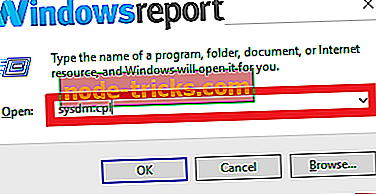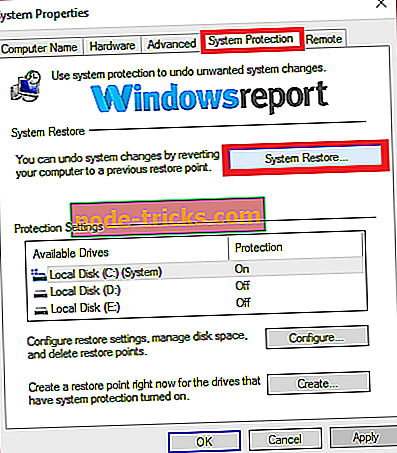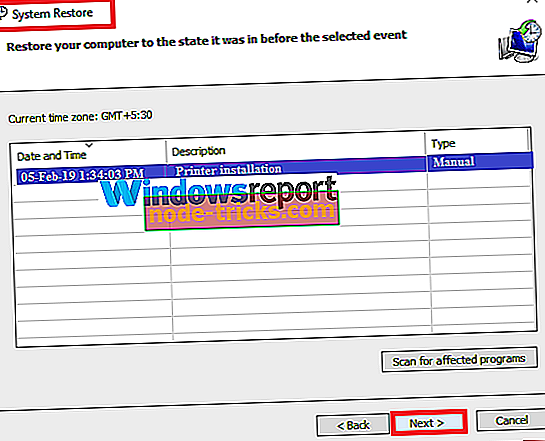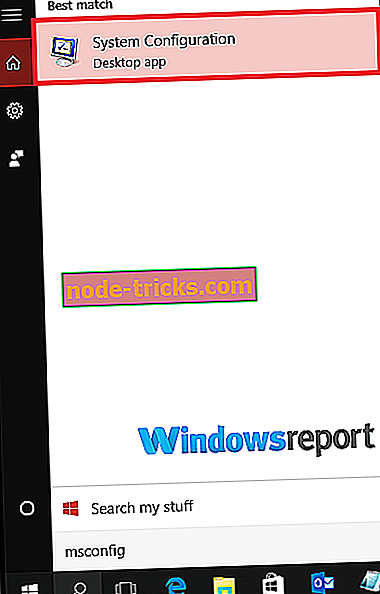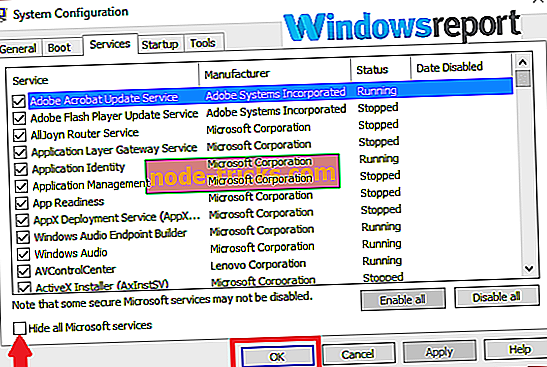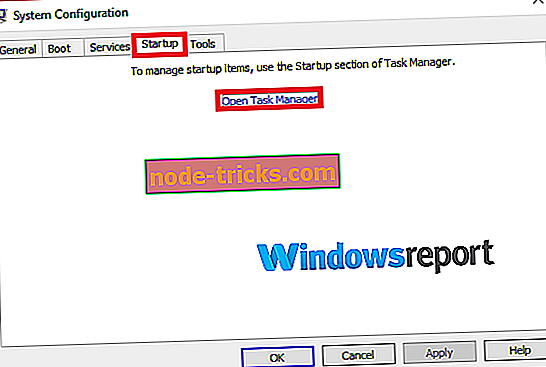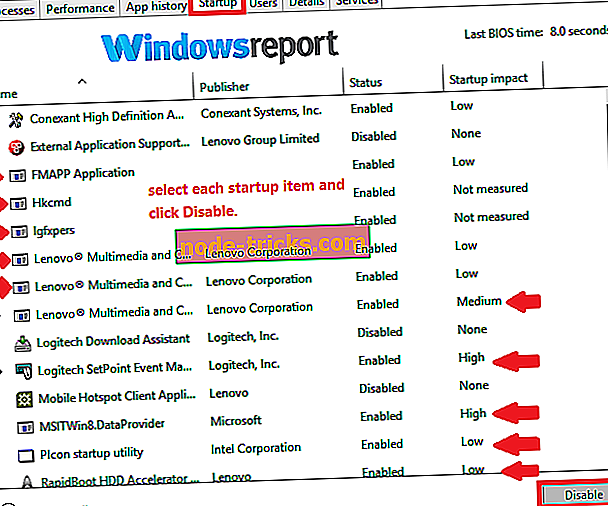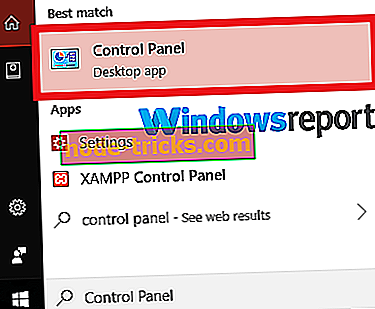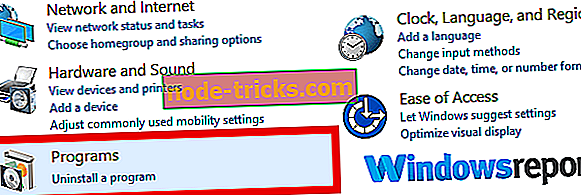Ölümcül Hata Dil Dosyası Bulunamadı Sorun mu? Bu Düzeltmeleri Dene
Ölümcül hata, hiçbir dil dosyası bulunamadı sorunu, bir dizi sistem arızası için suçlanıyor.
Örneğin, Windows PC'niz bir görevin ortasında durabilir ve bu hata mesajını verebilir. Diğer zamanlarda, sistem bilgisayarınızı kötü amaçlı yazılımlara ve diğer şüpheli programlara karşı tararken sürükler.
Makinenizi kullanırken kalıcı bir Windows kararlılığı eksikliği de görebilirsiniz. Bu tuhaf davranışlar, hata mesajından kurtulmak için önlemler alıncaya kadar sizi rahatsız etmeye devam edecektir.
Neyse ki, hiçbir dil dosyasında kalıcı aksama bulunmayan can sıkıcı ölümcül hatayı ortadan kaldıran birkaç çözüm var.
Ama önce bu komplikasyonun bazı tetikleyicilerini inceleyelim.
Dil dosyasının ölümcül hata bulmasına sebep olan nedir?
Bu hatanın arkasındaki en yaygın nedenlerden bazıları şunlardır:
- Spyhunter anti-malware programı mevcut kurulumunda sorunlar.
- Kötü bir virüs veya başka bir kötü amaçlı yazılım tarafından yapılan bir saldırı.
- Bozuk Windows kayıt defteri belki de orada yapmış olduğunuz değişiklikler nedeniyle.
- Sorun veya siz ya da bir meslektaşınız bilgisayarınızı düzgün kapatmamış olabilir.
- Üçüncü taraf bir uygulama tarafından ortaya çıkan çatışma.
Neyin tetiklediğine bakılmaksızın, bunun sorun gidermek için inatçı bir hata olabileceği konusunda hepimiz hemfikiriz.
Dil dosyalarıyla ilgili önemli hataları nasıl çözebilirim?
Bu hatayı çözmek, önce onu tetikleyen değişiklikleri geri almak isteyen tüm prosedürleri uygulamanızı gerektirir.
Şimdi bilgisayarınızı normal bir işlevsel duruma döndürmenize yardımcı olacak düzeltmelerden bazılarını gözden geçirelim:
Onar 1: Bir Sistem Geri Yükleme Çalıştır
Sistem Geri Yükleme aracı, sistem dosyalarınızı ve işletim sistemi yapılandırmanızı otomatik olarak bir şeylerin çalıştığı zamandaki bir noktaya geri yükler.
Böylece hata ortaya çıkmaya başladıysa hızlı bir sorun giderme seçeneği…
Adımlar:
- Windows + R tuşlarına basın
- Sysdm.cpl yazın ve enter'a basın
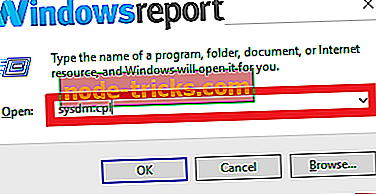
- Sistem Korumasını tıklayın .
- Şimdi Sistem Geri Yükleme'yi seçin .
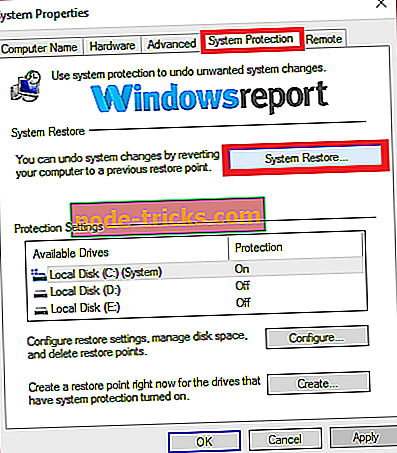
- İleri'ye tıklayın .
- Mevcut geri yükleme noktalarından, çalışan en son Sistem Geri Yükleme noktanızı seçin.
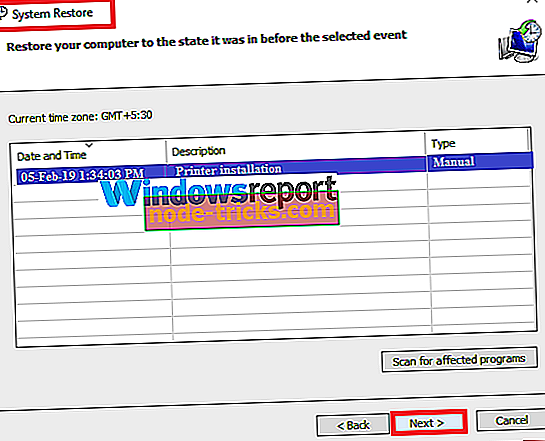
- Restorasyonu bitirmek için ileriye tıklayın ve talimatları takip edin.
- Sistemi yeniden başlatın ve hatanın geçip geçmediğine bakın.
Düzeltme 2: Temiz Önyükleme
Sisteminizi Temiz Önyükleme durumunda başlatmak, sorunun, yüklediğiniz üçüncü taraf uygulamalardan herhangi birinin neden olup olmadığını belirlemeye yardımcı olacaktır.
Temiz önyükleme ayrıca hıçkırık getirebilecek başlangıç öğelerini izole etmenize yardımcı olur.
Adımlar (Windows 10):
- Bilgisayara yönetici olarak oturum açtıktan sonra Başlat'ı tıklatın .
- Msconfig yazın .
- Sistem Yapılandırması'nı tıklayın ( sonraki arama sonuçlarından).
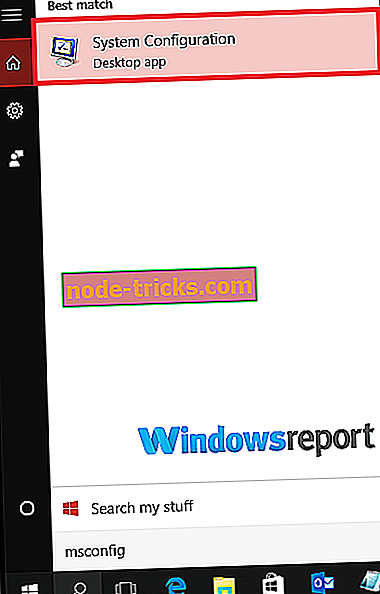
- Sistem Konfigürasyonunda Servisler bölümünü seçin.
- Tüm Microsoft hizmetlerini gizle onay kutusunu işaretleyin ve ardından Tümünü devre dışı bırak'ı tıklayın.
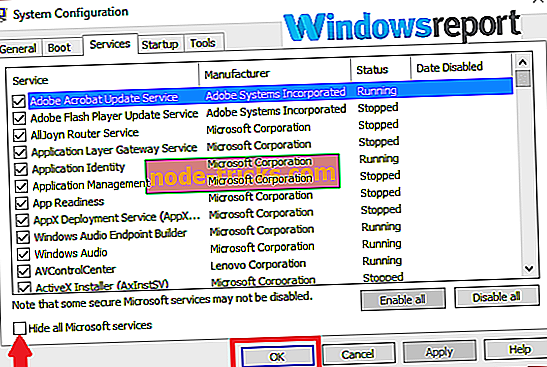
- Şimdi Başlangıç sekmesini seçin.
- Görev Yöneticisini Aç seçeneğine dokunun veya tıklayın.
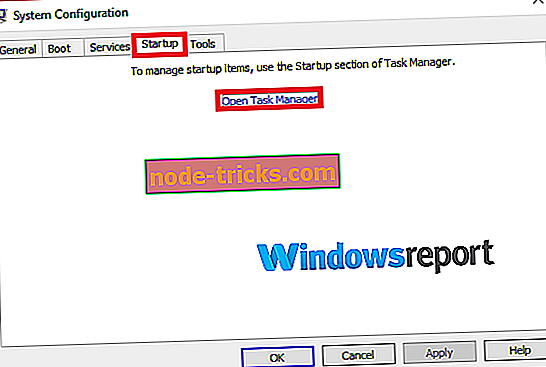
- Görev Yöneticisi açıldıktan sonra Başlangıç sekmesine bakın ve her başlangıç öğesine tıklayın ve Devre Dışı Bırak öğesini seçin.
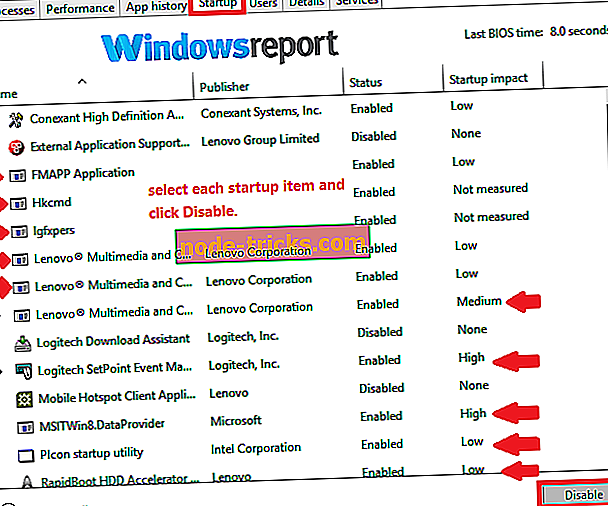
- Görev Yöneticisi'nden çıkın.
- Tamam'ı tıklayın (istendiğinde) ve bilgisayarınızı yeniden başlatın.
Ölümcül hata, hiçbir dil dosyası bulunmazsa, mesaj yeniden başlatıldıktan sonra durursa, sorunu oluşturan 3. taraf uygulamasını bulup kaldırmanız gerekir.
Temiz önyükleme modunun sınırlı işlevler sunduğunu, sorun giderme işlemlerinizi tamamladığınız anda tüm özelliklere erişmek için bilgisayarınızı normal önyüklemeye sıfırlamanız gerektiğini lütfen unutmayın.
Düzeltme 5: Spyhunter Yazılımını Kaldırma
SpyHunter üçüncü taraf casus yazılım önleme yazılımıdır ve görünüşte birden fazla çevrimiçi güvenlik tehdidine karşı koruma sunar.
Bu araç ayrıca özelleştirilmiş düzeltmeler sağlar ve en rahatsız edici bazı Casus Yazılımları kaldırmak için yaygın olarak kullanılır.
Ancak periyodik olarak Windows ayarlarıyla çakışmaktadır ve önemli bir hata olmamasına neden olmaktadır.
Böyle bir durumda çözüm, aletin tamamen çıkarılmasında yatmaktadır.
Adımlar:
- Başlat'a tıklayın.
- Windows Search kutusuna Control panel yazın.
- Denetim Masası'nı seçin .
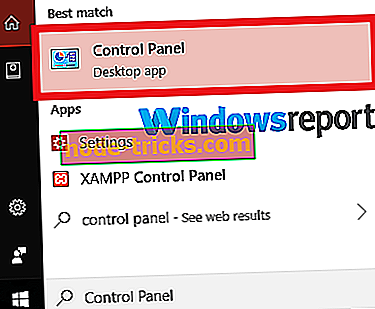
- Kontrol paneli penceresi açıldığında, Programlar'ı tıklayın .
- Şimdi Programlar ve Özellikler'i seçin .
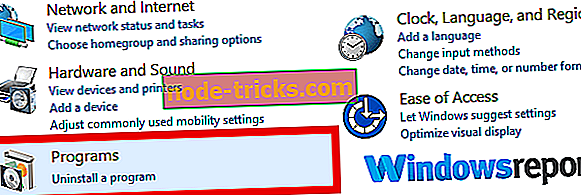
- SpyHunter uygulamasını bulun ve sağ tıklayın ardından Kaldır'ı seçin .
- Kaldırma işleminin tamamlanmasını bekleyin.
- Bilgisayarınızı yeniden başlatın ve başarılı olup olmadığınızı kontrol edin.
Sadece Sizin İçin Seçilmiş Diğer Rehberler:
- Nasıl düzeltilir Windows sürümünün dili veya sürümü hata desteklenmiyor
- Çözüldü: Dil Paketi, Windows 10, 8.1'de Çalışmıyor
- ÇÖZÜLDÜ: Windows 10 klavye dilini kendi kendine değiştiriyor